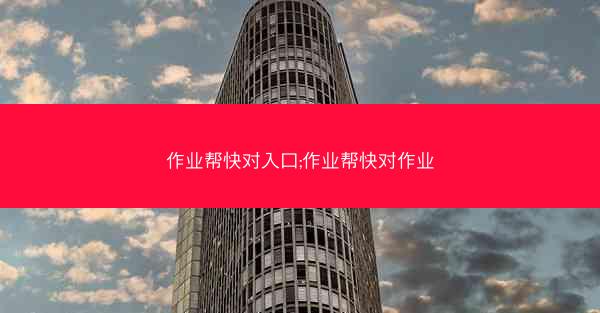【标题】告别杂乱无章,轻松删除没用的WiFi连接——教你一招网络连接管理技巧
在这个信息爆炸的时代,WiFi连接如同空气般无处不在。随着时间的推移,手机和电脑中积累的WiFi连接越来越多,其中不乏一些已经失效或不再使用的连接。这不仅占用系统资源,还可能影响网络连接的稳定性。今天,就让我们一起学习如何轻松删除没用的WiFi连接,让网络生活更加清爽。
一、识别无效WiFi连接的原因
1. 长时间未使用:有些WiFi连接可能是因为长时间未连接而变成了无效连接。
2. 网络变更:搬家或更换工作地点后,原有的WiFi连接可能已经失效。
3. 设备故障:部分设备可能因为故障而无法正常连接到WiFi。
二、删除无效WiFi连接的步骤
1. Windows系统:
- 打开设置>网络与互联网>Wi-Fi。
- 点击管理已知网络。
- 在列表中找到无效的WiFi连接,右键点击并选择删除。
2. macOS系统:
- 点击屏幕左上角的苹果菜单,选择系统偏好设置>网络。
- 在左侧列表中选择Wi-Fi。
- 点击高级按钮,然后在Wi-Fi标签页中找到无效的WiFi连接,将其从列表中删除。
3. Android系统:
- 打开设置>无线和网络>Wi-Fi。
- 长按无效的WiFi连接,选择忘记网络。
4. iOS系统:
- 打开设置>Wi-Fi。
- 长按无效的WiFi连接,选择忘记此网络。
三、预防无效WiFi连接的方法
1. 定期清理:定期检查并删除无效的WiFi连接,保持设备网络环境的整洁。
2. 更新设备系统:及时更新设备系统,修复潜在的安全漏洞,提高设备稳定性。
3. 合理使用:避免频繁连接和断开WiFi,减少无效连接的产生。
四、删除无效WiFi连接的注意事项
1. 备份重要数据:在删除WiFi连接之前,请确保备份重要数据,以防误删。
2. 谨慎操作:在删除WiFi连接时,请仔细核对,避免误删有用的连接。
3. 寻求帮助:如果遇到问题,可以寻求专业人士的帮助。
删除无效的WiFi连接,不仅可以提高网络连接的稳定性,还能释放设备资源,让设备运行更加流畅。通过以上方法,相信您已经学会了如何轻松删除没用的WiFi连接。从此,告别杂乱无章的网络环境,享受更加清爽的网络生活吧!